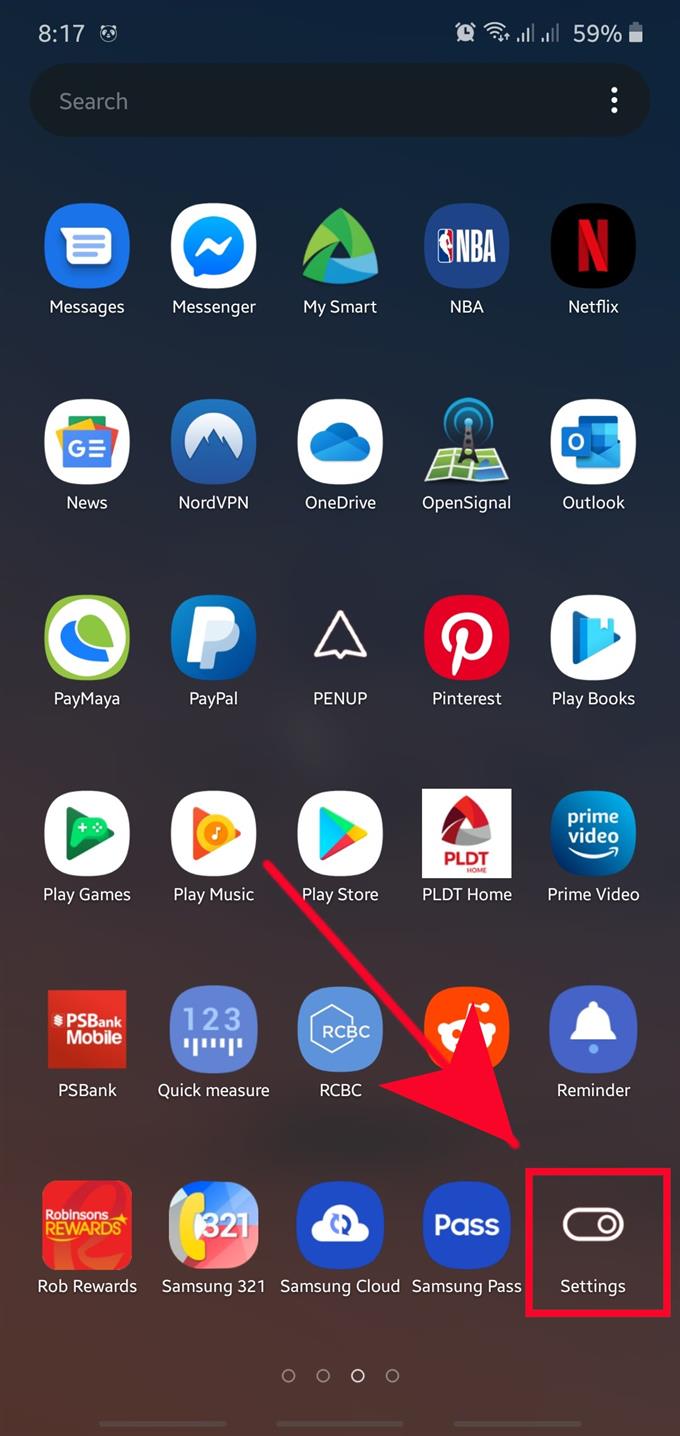Se desideri un determinato brano o file musicale come suoneria personalizzata, puoi impostarlo facilmente come suoneria sul tuo dispositivo Samsung. Sebbene questa funzione non sia più nuova, non molti utenti Samsung lo sanno. La maggior parte degli utenti si attacca alle suonerie noiose fornite da Samsung non sapendo che sono solo a pochi tocchi dal rendere la loro esperienza più ricca.
Oltre alle suonerie predefinite nel tuo dispositivo Samsung, puoi aggiungere un file musicale come un MP3 al tuo dispositivo come suoneria generale. Devi solo assicurarti di copiare prima i file musicali sul tuo dispositivo Samsung.
La funzionalità descritta in questo tutorial non supporta l’utilizzo di brani musicali riprodotti utilizzando app di streaming come Pandora o Spotify. I siti di streaming hanno termini e condizioni limitati che impediscono che la loro musica venga salvata localmente in un telefono o tablet in modo permanente. Per Spotify, mentre puoi scaricare determinati brani sul telefono, non sarai ancora in grado di usarli come suoneria poiché scadono dopo un po ‘di tempo.
Se lo desideri, puoi acquistare un particolare brano o album in modo da poter disporre di una licenza per scaricarlo permanentemente sul tuo dispositivo. Dopo aver salvato il file sul tuo dispositivo, puoi iniziare a usarlo come suoneria.
Imposta un brano come suoneria Samsung
Esistono 8 passaggi che è necessario eseguire per utilizzare un brano o un file musicale come suoneria in un dispositivo Samsung. Scopri come eseguire questa procedura seguendo i passaggi seguenti.
- Apri l’app Impostazioni.
Trova e tocca l’app Impostazioni dalla schermata principale o dal vassoio applicazioni.
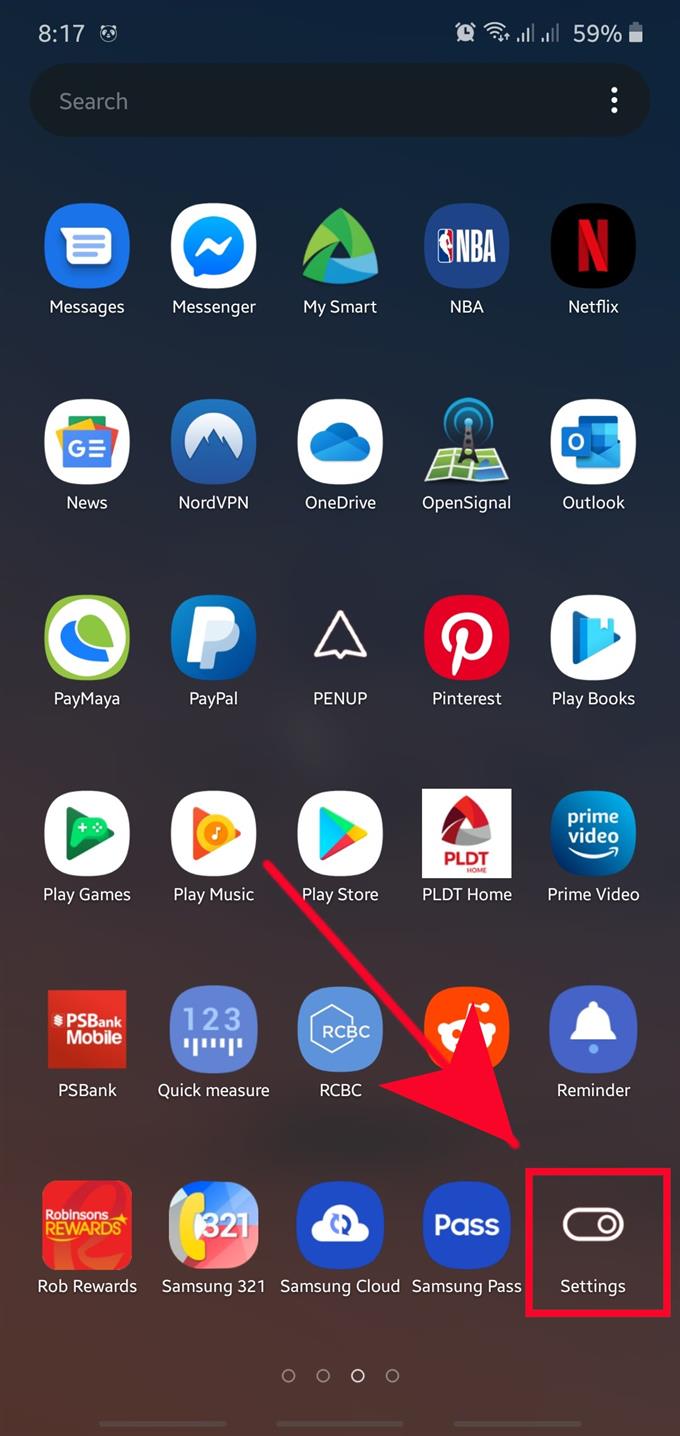
- Tocca Suoni e vibrazioni.
Si aprono le opzioni che consentono di selezionare la modalità audio, gli schemi di vibrazione o la suoneria.

- Seleziona Suoneria.
Trova Suoneria e toccalo.

- Tocca SIM 1 o SIM 2.
Se non vedi SIM 1 o SIM 2, procedi con i passaggi seguenti di seguito.

- Seleziona un’app musicale.
Se richiesto, selezionare l’app per la musica.

- Aggiungi la tua musica.
Tocca il Aggiungi suoneria icona o + segno nell’angolo in alto a destra.

- Scegli la suoneria.
Controlla l’elenco dei file musicali e seleziona quello che desideri.

- Tocca Fatto.
Selezionare Fatto in alto a destra. Successivamente, tornerai al menu Suoneria dove vedrai le tue carte SIM.

Letture consigliate:
- Come copiare file musicali su un dispositivo Samsung da un PC Windows
- Come utilizzare un tema su un dispositivo Samsung Galaxy
- Come ripristinare le impostazioni di fabbrica di un dispositivo Samsung Galaxy (Android 10)
- Come correggere gli arresti anomali dell’app Samsung Audio dopo l’aggiornamento di Android 10